让Word中的图形以像素为单位显示尺寸
[08-23 23:42:15] 来源:http://www.duoxue8.com 办公技巧 阅读:248次
让Word中的图形以像素为单位显示尺寸,标签:office教程,office入门,office教程学习,http://www.duoxue8.com
让Word中的图形以像素为单位显示尺寸 结束。
Word中的图形默认都是按厘米为单位来计算的,如果经常需要把Word中的图形转换成图片,我们有时候可能需要采用像素的形式来显示图形的尺寸。
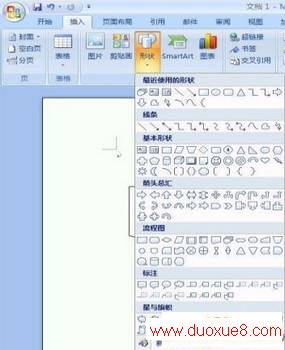
图示:Word2007中丰富的图形选项

图示:以厘米为单位的尺寸显示
Word2007设置方法:打开Word窗口,依次单击“Office按钮→Word选项”命令,在打开的对话框中选择“高级”选项卡,然后在“显示”标签区域中选中“为html功能显示像素”复选框,单击“确定”按钮。

图示:选择“Word选项”
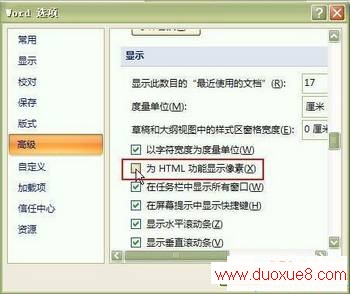
图示:勾选“为html功能显示像素”
现在再看我们插入的图形,尺寸变成了像素单位。

图示:以像素为单位的尺寸显示
其实在Ribbon上我们还是可以看见以厘米为单位的数据。很方便。

图示:Ribbon上以厘米为单位的数据
Word2003的具体的操作方法:依次选择“工具→选项”菜单命令,在出现的对话框中选择“常规”选项卡,勾选其中的“为html功能显示像素”复选框,确定即可。

图示:Word2003中的设置操作
现在我们插入的图形,尺寸变成了像素单位。

图示:设置完成效果
本文来自http://www.duoxue8.com 谢谢支持!
让Word中的图形以像素为单位显示尺寸 结束。
Tag:办公技巧,office教程,office入门,office教程学习,电脑学习 - 办公技巧
让Word中的图形以像素为单位显示尺寸相关文章
- ·上一个:用Powerpoint制造落叶动画效果
- 让Word中的图形以像素为单位显示尺寸
- › 让Word启动时自动打开常用输入法
- › 让Word中的图形以像素为单位显示尺寸
- › 让Word文档中图片尾随文字自动调整
- › 让Word XP的启动随心所欲
- 在百度中搜索相关文章:让Word中的图形以像素为单位显示尺寸
- 在谷歌中搜索相关文章:让Word中的图形以像素为单位显示尺寸
- 在soso中搜索相关文章:让Word中的图形以像素为单位显示尺寸
- 在搜狗中搜索相关文章:让Word中的图形以像素为单位显示尺寸
